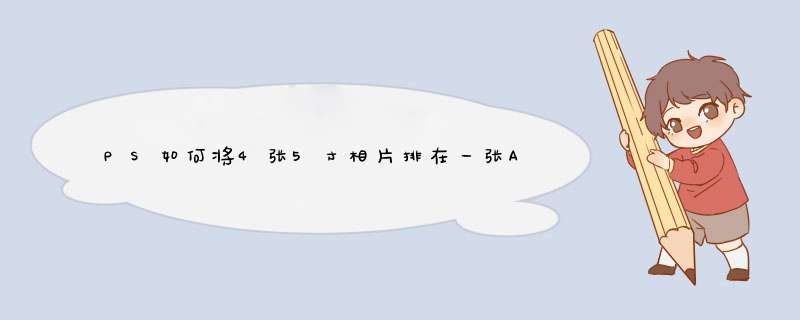
在PS软件中在A4大小的画布上放置多张5寸的照片,然后进行打印即可。具体 *** 作请参照以下步骤。
1、首先在电脑上打开ps软件,打开要打印的多张照片,这里打开了四张。
2、选择第一张照片,使用裁剪工具,对图像按照535的比例进行裁剪。(5寸照片的比例为5:35)。
3、然后点击菜单选项图像,在其下拉菜单中找到图像大小选项进行点击。
4、d出对话框 ,更改单位单位为英寸,在长边(横构图为宽,竖构图为长)输入数值5,分辨率保持300不变,调整为5英寸大小。再按同样的办法调整其它为5英寸大小。
5、然后点击文件选项下拉菜单中的新建文档选项,选择打印A4纸。
6、然后在出现的对话框中设置颜色模式为GRB和位数为8,分辨率为300。
7、然后再在软件左侧的工具栏中选择移动工具进行点击。
8、然后在图像选项的下拉菜单中,依次点击“图像旋转/顺时针90度”选项,使图像均为竖构图。
9、依次拖放照片至新建文档中,并平铺排版,然后按A4纸张进行打印即可。完成以上设置后,即可在A4打印纸上打印多张5寸的照片。
打开点裁剪,选项栏设置尺寸,宽25高35厘米分辨率300。选好裁剪位置裁剪。下面开始排版。点击上菜单栏图像——画布大小将宽,高设为04厘米,将相对前的空白框勾选,然后点确定。
点击菜单栏的编辑——定义图案
名称处给照片命名如“证件照”——确定。
点击“文件”——“新建”
名称处给照片命名,预设选“自定”,宽度改为116厘米CM,高度改为78厘米CM,分辨率300像素,背景白色,而后确定。
点击“编辑”——“填充”
点击自定图案右侧的下三角块
点选已经定义好的图案,点击后四周会有黑框说明已经选中,而后点确定,就完成了。
然后保存。
欢迎分享,转载请注明来源:内存溢出

 微信扫一扫
微信扫一扫
 支付宝扫一扫
支付宝扫一扫
评论列表(0条)